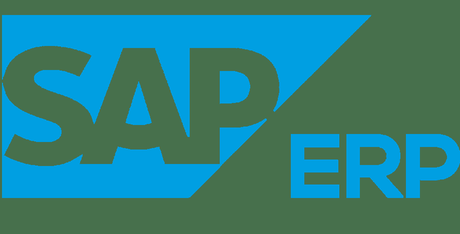
Para poder instalar SAP GUI o SAP Logon en Linux procederemos a instalar el cliente Java ya que no existe un binario o paquete para una distribución de Linux.
Lo primero que debemos hacer es bajar la versión mas reciente de SAP GUI para ambiente JAVA desde SAP Marketplace, luego de descomprimir el archivo iniciamos con la instalación ejecutando la siguiente sentencia en una pantalla de terminal.
# java -jar NW_7.0_Presentation/PRES2/GUI/JAVA/PlatinGUI720Linux_5.JAR
Lo cual iniciara el proceso de instalación.
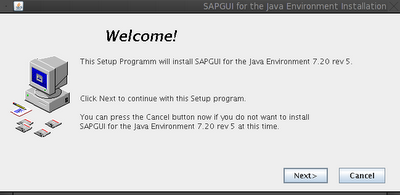
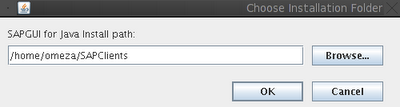
Una vez finalice la instalación veremos un mensaje como el siguiente:
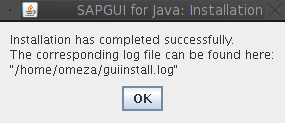
# ln -s /home/omeza/SAPClients/SAPGUI/bin/guilogon /usr/bin/guilogon
Un último punto seria crear la conexión a nuestro sistema, hacemos clic en el menú " File / New connection", luego de digitar el nombre descriptivo hacemos clic en "Advanced" y seleccionamos el checkbox "Expert Mode" para que nos permita escribir el string de conexión como muestro en la imagen siguiente:
Aquí la primer dirección corresponde a la dirección de SAPRouter seguido del ID del sistema en este caso es 3299, esto en el GUI de windows no es necesario, basta con solo agregar la dirección del servidor SAPRouter. Luego viene la dirección del servidor de aplicación seguida el ID del sistema, que en este caso es 3201, diferente con SAPGUI de Windows donde solo agregamos los últimos 2 dígitos del puerto que en este caso seria 01.
